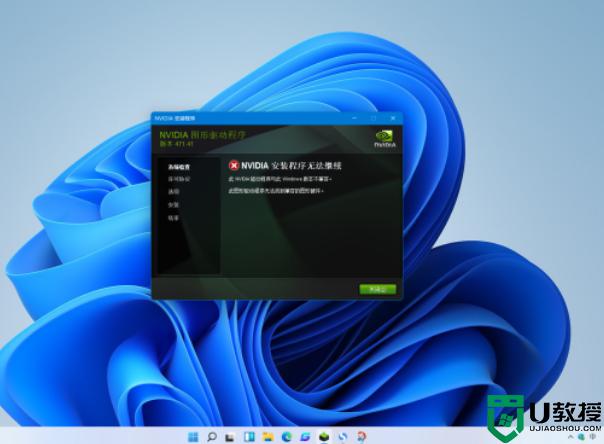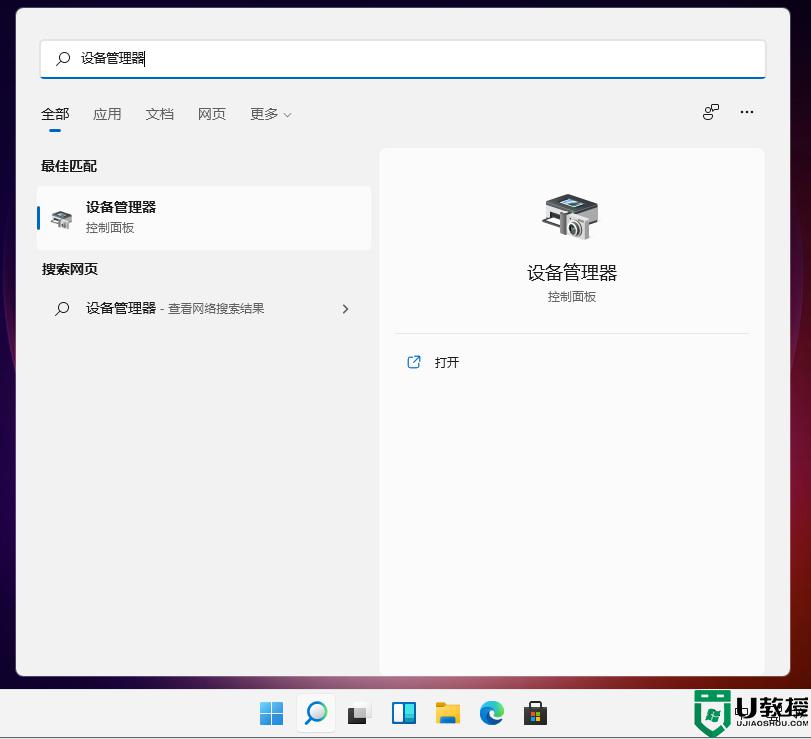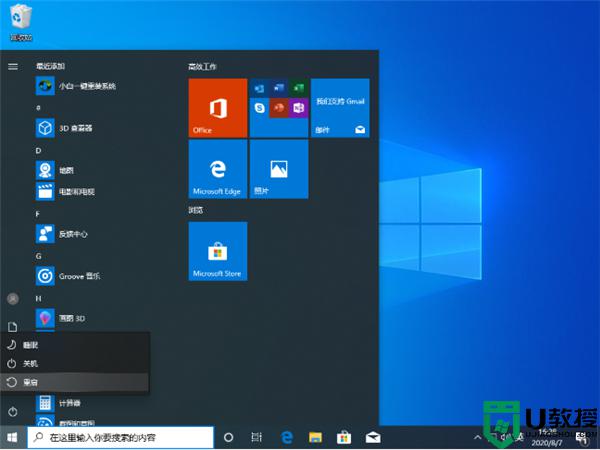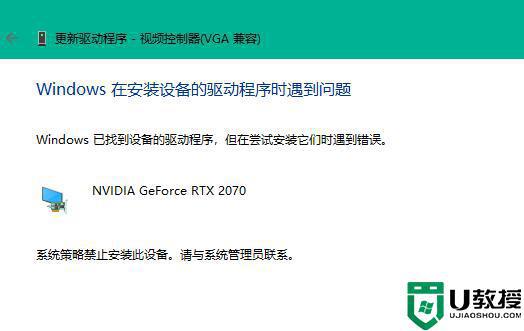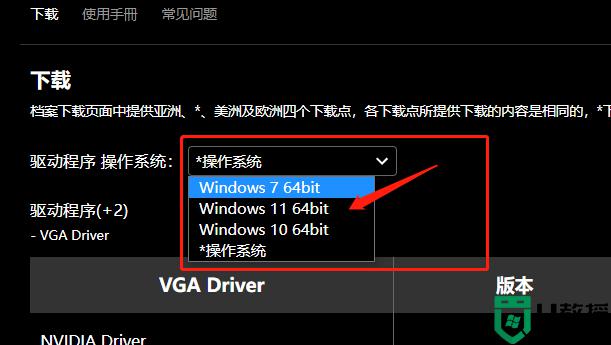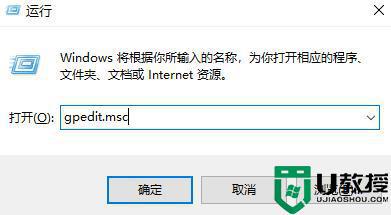win11安装不了英伟达驱动怎么办 win11无法安装NVIDIA显卡驱动如何解决
对于一些游戏玩家为了提高流畅性,就会在电脑中安装NVIDIA英伟达驱动来提高显卡利用率,可是有部分win11系统用户却安装不了英伟达驱动,不知道碰到这样的问题该怎么办,今天就给大家讲解一下win11无法安装NVIDIA显卡驱动的详细解决方法。
具体方法如下:
首先确认选择下载的是Win11配适的最新显卡驱动,如果用户下载了Win10版本的显卡驱动将无法正常安装。
其次,用户可以根据自己的需求,进入安全模式尝试在安全模式中安装。
方法一、
进入安全模式方法:
1、直接选择开始菜单中的关机,同时按住 Shift 键不放然后用鼠标点击重启。
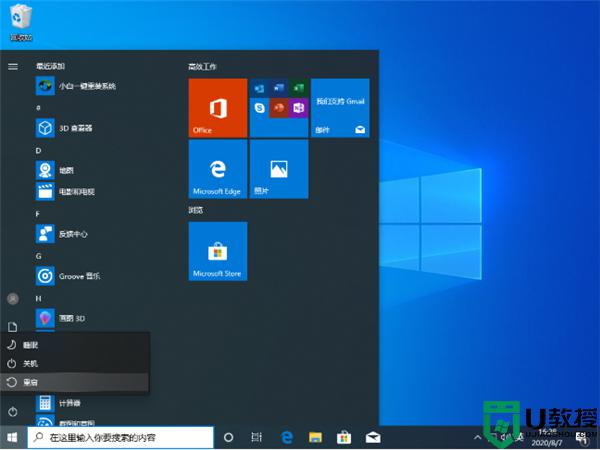
2、正常重启电脑后会直接进入到选择一个选项,在这里我们选择疑难解答选项。
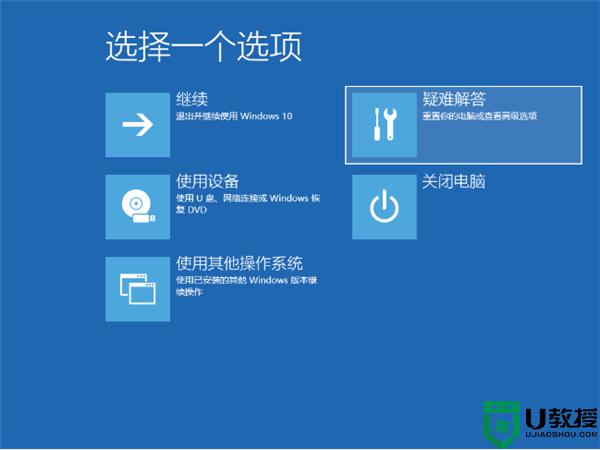
3、在疑难解答选项中选择高级选项。
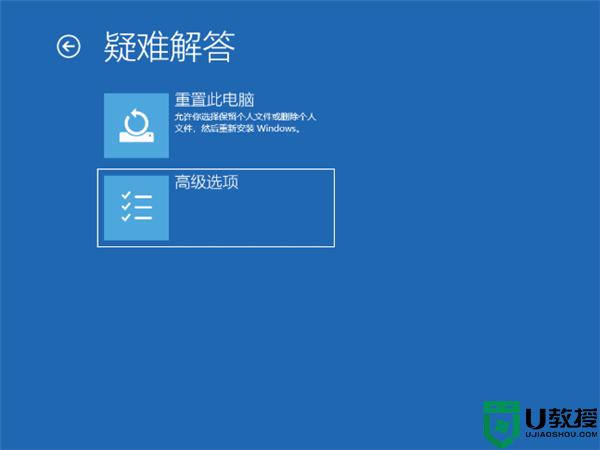
4、在高级选项中我们选择启动设置选项。
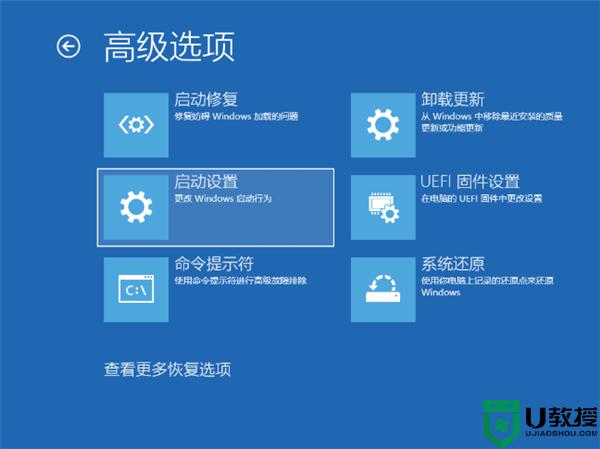
5、在启动设置中,我们直接点击右下角的重启。
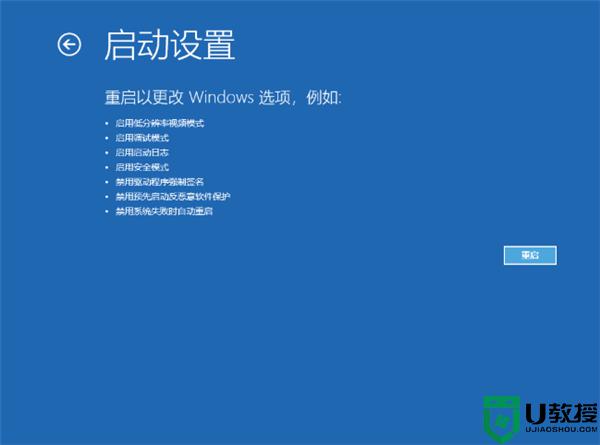
6、正常重启电脑后,在高级启动选项中,我们使用方向键上下选择,选择安全模式。
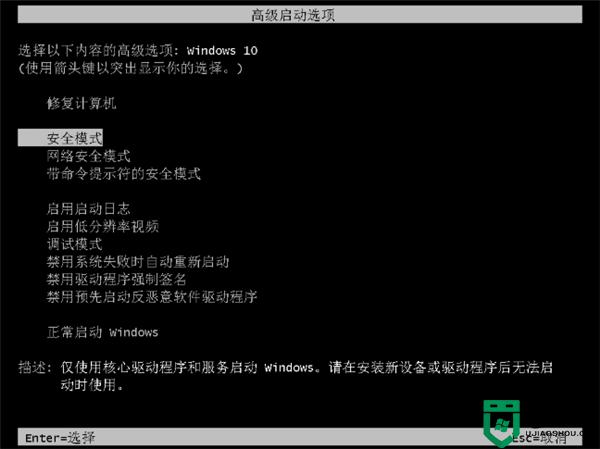
方法二:(亲测可用)
1、win+r输入gpedit.msc进入组策略。
2、在计算机配置-管理模块-系统-设备安装中点击设备安装限制。
3、然后点击策略设置,关闭“阻止使用与下列设备安装程序类匹配的驱动程序安装设备”即可。
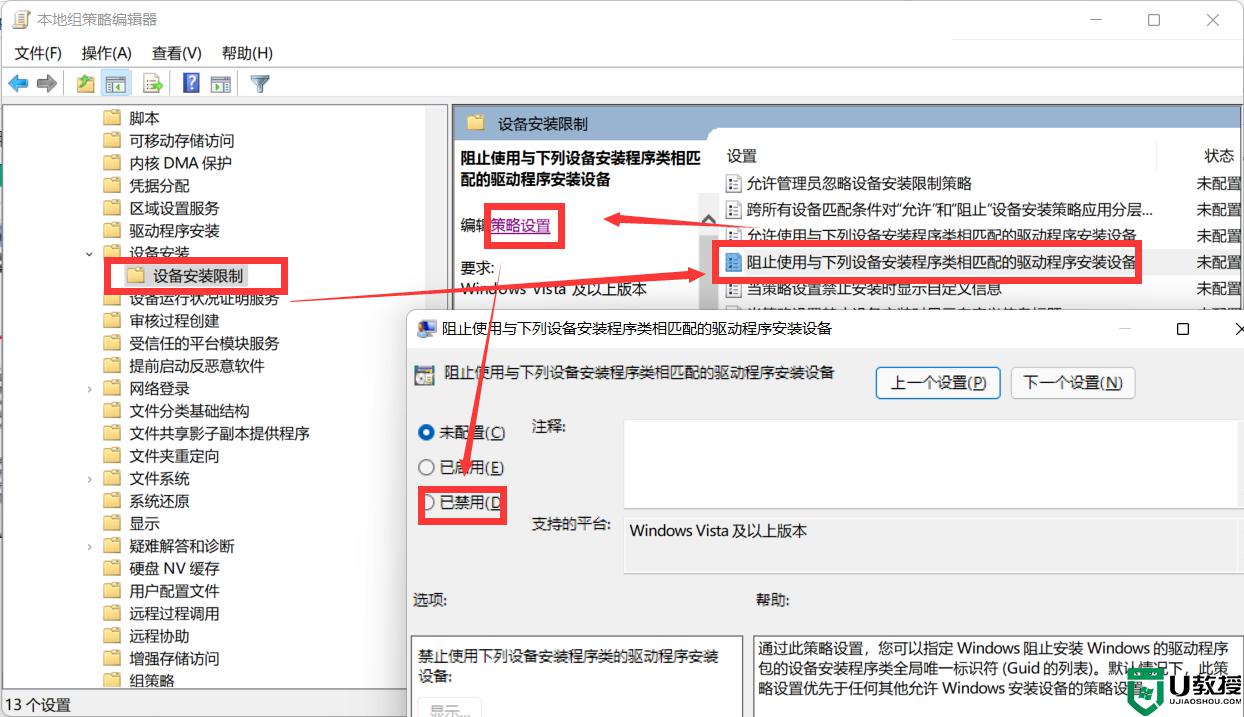
以上给大家讲解的就是win11安装不了英伟达驱动的详细解决方法,大家可以参考任意一种方法来解决,相信这样就可以成功安装NVIDIA显卡驱动了。